Specialiųjų simbolių įterpimas į Word 2010
Kartais gali prireikti įterpti neįprastą simbolį į Word 2010 dokumentą. Perskaitykite, kaip lengvai tai padaryti su mūsų patarimais ir simbolių sąrašu.
Galite sukurti naują pristatymą „PowerPoint 2013“ keliais būdais. Galite sukurti tuščią arba pateikti pristatymą remdamiesi šablonu, kuriame yra formatavimo specifikacijos, turinio pavyzdys arba abu.
Paleidus PowerPoint ir paspaudus Esc arba spustelėjus tuščio pristatymo šabloną, pasirodo naujas tuščias pristatymas, kuriame yra viena skaidrė. Greičiausias ir paprasčiausias būdas sukurti naują pristatymą – pradėti nuo tuščio. Tada prie pristatymo galite pridėti teksto, įskaitant papildomas skaidres.
Pasirinkite Failas → Naujas.
Atidaromas užkulisių vaizdas, kuriame rodomos įvairių tipų pristatymų, kuriuos galite sukurti, plytelės.
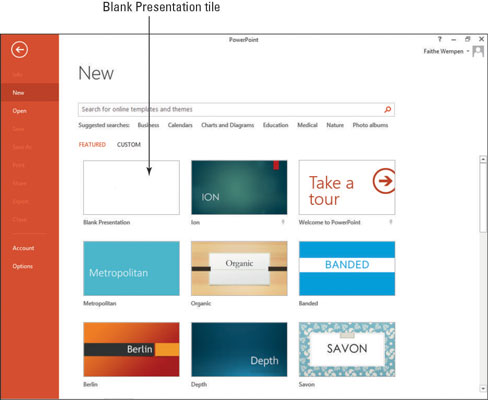
Spustelėkite plytelę Tuščias pristatymas.
Atidaromas naujas tuščias pristatymas.
Norėdami uždaryti naują pristatymą, pasirinkite Failas → Uždaryti.
Neišsaugokite pakeitimų, jei būsite paraginti.
Paspauskite Ctrl+N.
Atidaromas naujas tuščias pristatymas.
Tai yra alternatyvus būdas atlikti tą patį, kaip ir 1–2 veiksmuose.
Norėdami uždaryti naują pristatymą, pasirinkite Failas → Uždaryti.
„PowerPoint“ siūlo keletą rodinių, su kuriais galite dirbti. Kiekvienas rodinys naudingas atliekant skirtingą veiklų rinkinį. Įprastas vaizdas (žr. šį paveikslėlį), numatytasis, yra dažniausiai naudojamas vaizdas. Į vieną iš kitų rodinių galite perjungti vienu iš šių būdų:
Spustelėkite vieną iš mygtukų Rodymas apatiniame dešiniajame „PowerPoint“ lango kampe. (Čia pateikiami ne visi požiūriai.)
Skirtuke Rodinys spustelėkite norimo rodinio mygtuką.
Šiame paveikslėlyje parodytas skaidrių rūšiavimo vaizdas ir dvi vietos, kur galite perjungti rodinius: skirtuke Rodinys ir būsenos juostoje. Skaidrių rūšiavimo rodinys geriausiai tinka skaidres pertvarkyti ir peržiūrėti visą pristatymą iš karto.
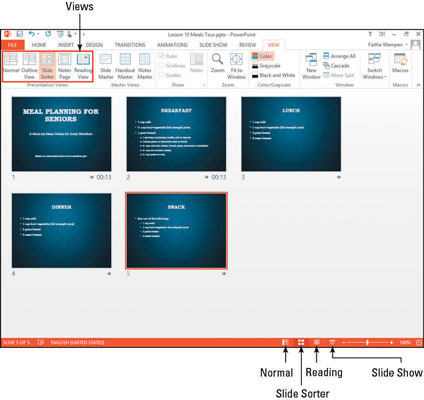
Kartais gali prireikti įterpti neįprastą simbolį į Word 2010 dokumentą. Perskaitykite, kaip lengvai tai padaryti su mūsų patarimais ir simbolių sąrašu.
„Excel 2010“ naudoja septynias logines funkcijas – IR, FALSE, IF, IFERROR, NOT, OR ir TRUE. Sužinokite, kaip naudoti šias funkcijas efektyviai.
Sužinokite, kaip paslėpti ir atskleisti stulpelius bei eilutes programoje „Excel 2016“. Šis patarimas padės sutaupyti laiko ir organizuoti savo darbalapius.
Išsamus vadovas, kaip apskaičiuoti slankiuosius vidurkius „Excel“ programoje, skirtas duomenų analizei ir orų prognozėms.
Sužinokite, kaip efektyviai nukopijuoti formules Excel 2016 programoje naudojant automatinio pildymo funkciją, kad pagreitintumėte darbo eigą.
Galite pabrėžti pasirinktus langelius „Excel 2010“ darbalapyje pakeisdami užpildymo spalvą arba pritaikydami ląstelėms šabloną ar gradiento efektą.
Dirbdami su laiko kortelėmis ir planuodami programą „Excel“, dažnai pravartu lengvai nustatyti bet kokias datas, kurios patenka į savaitgalius. Šiame straipsnyje pateikiami žingsniai, kaip naudoti sąlyginį formatavimą.
Sužinokite, kaip sukurti diagramas „Word“, „Excel“ ir „PowerPoint“ programose „Office 365“. Daugiau informacijos rasite LuckyTemplates.com.
„Excel“ suvestinės lentelės leidžia kurti <strong>pasirinktinius skaičiavimus</strong>, įtraukiant daug pusiau standartinių skaičiavimų. Šiame straipsnyje pateiksiu detalius nurodymus, kaip efektyviai naudoti šią funkciją.
Nesvarbu, ar dievinate, ar nekenčiate Word gebėjimo išjuokti jūsų kalbos gebėjimus, jūs turite galutinį sprendimą. Yra daug nustatymų ir parinkčių, leidžiančių valdyti „Word“ rašybos ir gramatikos tikrinimo įrankius.





